电脑屏幕亮度自动调节在哪
更新时间:2024-01-27 15:46:09作者:yang
如今电脑已经成为我们日常生活中不可或缺的工具之一,在长时间使用电脑的过程中,过强或过弱的屏幕亮度往往会给我们的视觉带来不适。幸运的是随着科技的不断进步,Win10系统为我们提供了一项便利的功能——屏幕亮度自动调节。通过开启该功能,我们可以让电脑根据环境光线的变化自动调整屏幕亮度,以确保我们的视觉舒适度。接下来就让我们来了解一下Win10系统中如何开启屏幕亮度自动调节的方法吧。
步骤如下:
1.点击电脑桌面右下角图片,点击“所有设置”。
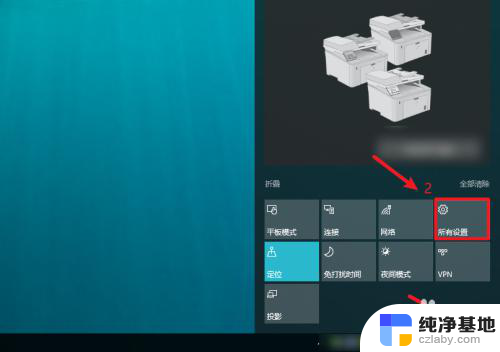
2.在打开的Windows设置界面中,点击“系统”进入。
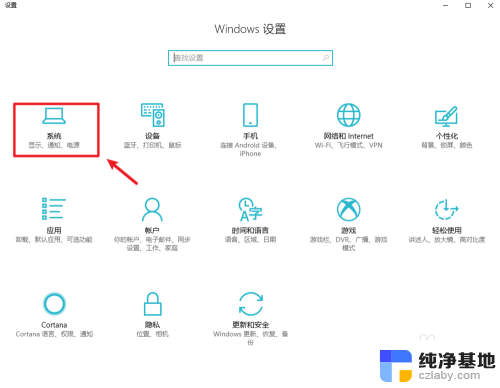
3.进入后点击“电源和睡眠”。

4.接着点击相关设置下的“其他电源设备”。
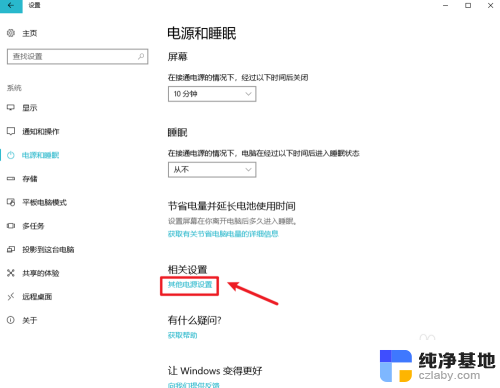
5.然后点击平衡项右边的“更改计划设备”。
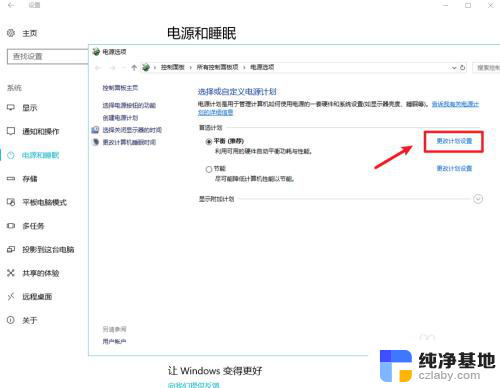
6.在编辑计划设置界面,点击打开“更改高级电源设备”。
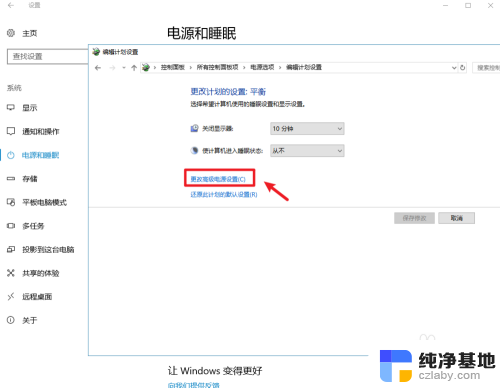
7.在打开的电源选项对话框中,找到显示选项展开。将启用自适应亮度设置成“启用”,点击“确定”即可。
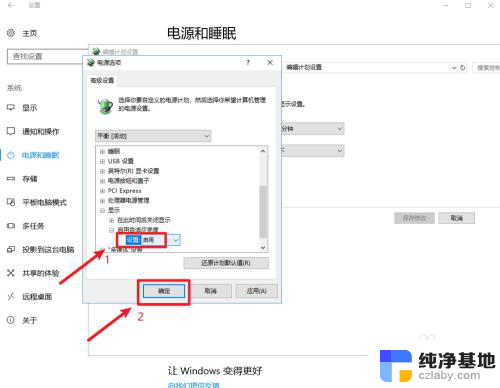
以上就是电脑屏幕亮度自动调节在哪的全部内容,有遇到这种情况的用户可以按照以上方法来解决,希望能够帮助到大家。
- 上一篇: 怎样搜索蓝牙设备连接
- 下一篇: 电脑打开图片就卡住了
电脑屏幕亮度自动调节在哪相关教程
-
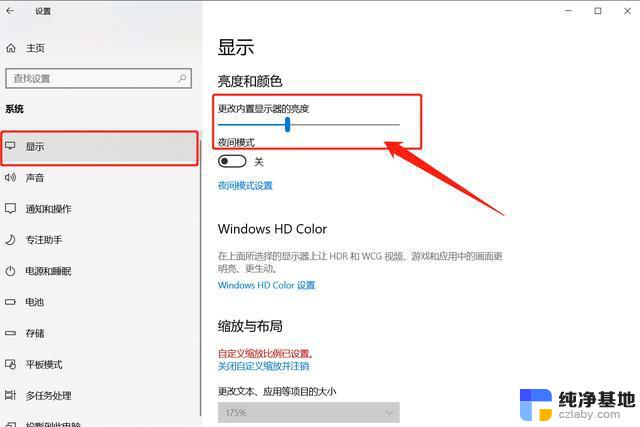 win10关闭屏幕亮度自动调节
win10关闭屏幕亮度自动调节2024-07-07
-
 win10电脑屏幕亮度怎么调节?
win10电脑屏幕亮度怎么调节?2024-01-24
-
 电脑显示屏怎样调亮度调节
电脑显示屏怎样调亮度调节2023-12-15
-
 win8.1无法调节屏幕亮度
win8.1无法调节屏幕亮度2023-12-11
win10系统教程推荐